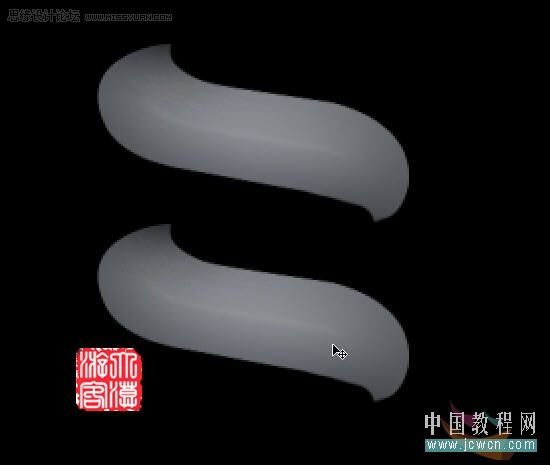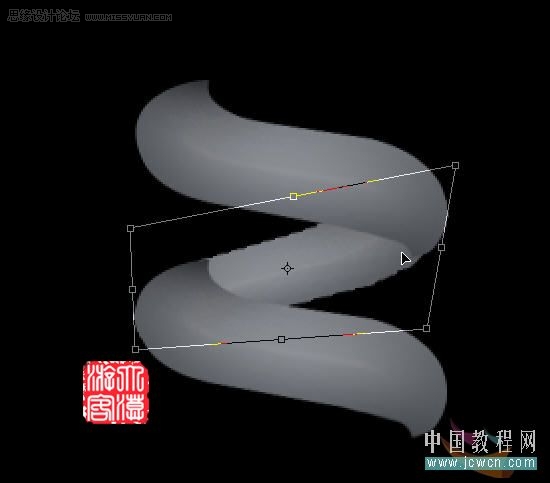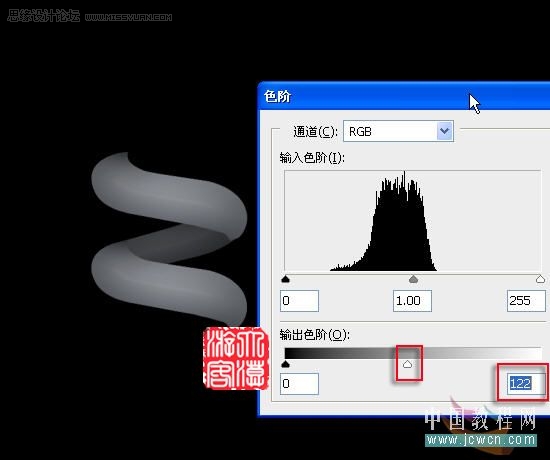Photoshop巧用S字母制作逼真电话线(3)
文章来源于 中国教程网论坛,感谢作者 大漠游客 给我们带来经精彩的文章!设计教程/PS教程/照片处理2009-09-01
8、再用加深工具对两端的尖角处进行加深,如图8 9、取移动工具,按下Alt键,移动复制一层,如图9 10、同样的方法再复制一层,移动到中间位置,并置于最下层,ctrl+t自由变换,右键,水平翻转,按下ctrl键进行调整,
 情非得已
情非得已
推荐文章
-
 Photoshop给黑白老照片人像上色2021-07-05
Photoshop给黑白老照片人像上色2021-07-05
-
 Photoshop给化妆品瓶子后期精修2021-06-02
Photoshop给化妆品瓶子后期精修2021-06-02
-
 Photoshop给美女模特后期美容瘦身2021-06-02
Photoshop给美女模特后期美容瘦身2021-06-02
-
 Photoshop给人物肖像后期精修处理2021-05-17
Photoshop给人物肖像后期精修处理2021-05-17
-
 Photoshop给人物肖像添加质感肌肤效果2021-05-17
Photoshop给人物肖像添加质感肌肤效果2021-05-17
-
 Photoshop制作逼真的美女铅笔画效果2021-03-22
Photoshop制作逼真的美女铅笔画效果2021-03-22
-
 Photoshop给古典人物转为工笔画艺术效果2021-03-21
Photoshop给古典人物转为工笔画艺术效果2021-03-21
-
 Photoshop调出复古风格的儿童人像照片2021-03-19
Photoshop调出复古风格的儿童人像照片2021-03-19
-
 Photoshop制作唯美可爱的女生头像照片2020-03-17
Photoshop制作唯美可爱的女生头像照片2020-03-17
-
 Photoshop快速给人物添加火焰燃烧效果2020-03-12
Photoshop快速给人物添加火焰燃烧效果2020-03-12
热门文章
-
 Photoshop制作赛博朋克风格的人像线条特效
相关文章54962021-06-04
Photoshop制作赛博朋克风格的人像线条特效
相关文章54962021-06-04
-
 Photoshop制作人像彩绘艺术效果
相关文章26562021-06-04
Photoshop制作人像彩绘艺术效果
相关文章26562021-06-04
-
 Photoshop制作巴黎铁塔钻出手机屏幕效果
相关文章31542021-05-24
Photoshop制作巴黎铁塔钻出手机屏幕效果
相关文章31542021-05-24
-
 Photoshop快速制作古典人像工笔画效果
相关文章11382021-04-15
Photoshop快速制作古典人像工笔画效果
相关文章11382021-04-15
-
 Photoshop给室内的人像添加阳光照射效果
相关文章20192021-03-25
Photoshop给室内的人像添加阳光照射效果
相关文章20192021-03-25
-
 Photoshop制作逼真的美女铅笔画效果
相关文章40452021-03-22
Photoshop制作逼真的美女铅笔画效果
相关文章40452021-03-22
-
 Photoshop制作切割的草莓效果图
相关文章121332021-03-21
Photoshop制作切割的草莓效果图
相关文章121332021-03-21
-
 Photoshop制作立体感十足的切割海报效果
相关文章26042021-03-18
Photoshop制作立体感十足的切割海报效果
相关文章26042021-03-18